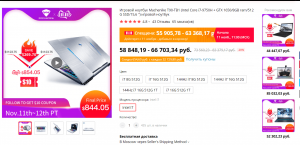Процессор ноутбука
Что касается выбора процессора для хорошего, но недорого ноутбука. Я рассматривал только процессоры Intel. Причем i5 или i7. То есть, Intel Core I5 и Intel Core I5. Причем 8 или 9 поколения.
Кстати, сейчас процессоры Intel i3 по производительности примерно равны i5 пятилетней давности. Но я бы их не советовал покупать, так как скорее всего i3 устареют морально в ближайшие несколько лет.
Вот смотрите. Из описания этого ноутбука совершенно неясно, какой у него процессор. Большая вероятность, что это как раз урезанный Интел.
(все картинки кликабельны, то есть, их можно увеличить кликнув по ним)
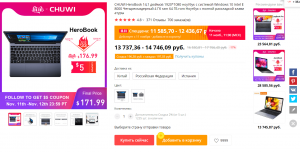
А вот здесь четко написано, что Intel Core i7, причем 9 поколения
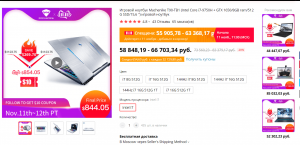
На что еще обратить внимание при выборе процессора для ноутбука? На частоту процессора. Вот пример
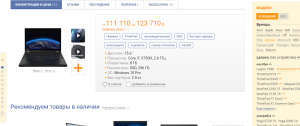
Чем больше частота процессора, тем лучше. Оптимально если будет в районе 2 ГГц. Все что больше — это уже или геймерские или профессиональные дизайнерские ноутбуки. Если частота ближе к 1 ГГц, то такой ноутбук может оказаться слабоват для решения повседневных задач.
Насчет количества ядер процессора. Чем больше — тем лучше. Выбирайте не менее 4-х ядер. Двухядерные процессоры — это уже прошлый век ![]()
Иногда предлагают ноутбуки с процессорами AMD Ryzen. Я бы не стал их брать, несмотря на то, что такие процессоры (а значит и ноутбуки) значительно дешевле интелловских. АМД-шные процессоры слабее Интелловских. Больше греются. Больше тратят энергии. Кроме того, встроенная интегрированная видеокарта Intel очень хорошо работает в связке с процессором Intel и задействует его вычислительные мощности. Насколько я знаю, у процессоров AMD это не так. Короче — не ведитесь на дешевизну и покупайте для своих ноутбуков процессоры Intel.
Разрешение дисплея ноутбука
Но нужно учесть, что нужно смотреть не только на диагональ ноутбука, но еще на два фактора:
- Разрешение экрана
- Частота обновления экрана
Что касается разрешения экрана, то для большинства обычных задач Вам за глаза хватит FullHD разрешения. То есть 1920*1080. При таком разрешении и все видно достаточно четко и Вы не будете переплачивать за ненужную опцию. В частности, подумайте, для чего Вам нужен 4K дисплей? Часто на 15 дюймовом ноутбуке невооруженным взглядом разница просто не видна между 4K и FullHD !
А вот меньше разрешение брать не стоит! Это уже не модно! Кстати, обратите внимание что сейчас дешевые модели часто снабжаются именно HD дисплеями. Особенно популярная такая «фича» у Асусов
У них у ряда младших моделей разрешений 1600*900.
И есть еще одна тонкость. Сейчас частота обновления экрана стандартна 60 Гц. У некоторых ноутбуков Вы можете встретить частоту обновления 144 Гц. Так вот. Вам она ни к чему. Это в основном для заядлых геймеров, которым дорога каждая секунда. Такие экраны стоят значительно дороже 60 Герцовых, но в большинстве случаев не нужны. Подумайте над этим.
Память нам тоже не помешает
Тут всё просто: чем больше, тем лучше! Для комфортной работа в системах Windows 7/8/10 требуется от 4Гб оперативной памяти. Можно работать и на двух, но я бы не стал этого делать Все современные ноутбуки оснащаются памятью типа DDR3/4, но работать она может на разных частотах, например на 1600 или 2133 МГц. Чем больше частота – тем лучше.
Обратите внимание на максимальный размер памяти и на количество слотов для модулей. Можно выбрать ноутбук с 2Гб или 4Гб оперативной памяти, а потом добавить сколько надо
Сама память стоит не много, но заменить или добавить планки памяти могут в сервисном центре за небольшое вознаграждение. Если собираетесь сделать это сами, то предупреждаю, что не каждый ноутбук позволяет легко добраться до слотов памяти! У одних просто снимается задняя крышка, а другие требуют серьёзной разборки, посему уточните этот нюанс заранее.
Батарея и эргономика не на последнем месте
Смотрим последний скриншот с характеристиками подопытного ноутбука:
Не обращайте внимания на время работы от аккумулятора, указанное производителем, т.к. оно заведомо завышено. Ориентируйтесь на ёмкость батареи, которая указывается. Ноутбуки имеют литий-ионные батареи с ёмкостью в среднем 4400мА*ч. Лэптоп с диагональю экрана 15,6 дюймов в среднем проработает на таком аккумуляторе 4-4,5 часов.
Обратите особое внимание на удобство пользования клавиатурой. Понятное дело, что расположение некоторых кнопок будет непривычным – привыкнете
Главное, чтобы клавиши были приятными на ощупь, легко различимые, с чётким нанесением английской и русской раскладок.
Сейчас в ноутбуки ставят практичные и удобные клавиатуры островного типа, т.е. когда каждая клавиша расположена на отдельной подложке. Лидером признана фирменная клавиатура AccuType производителя Lenovo (IBM). Бывают клавиатуры с подсветкой и без неё.
Определитесь для себя нужна ли вам полная клавиатура с привычным цифровым блоком справа. Дело в том, что урезанная клавиатура (без цифрового блока) имеет побольше кнопки и большее расстояние между ними. Смотрите, чтобы под давлением пальцев клавиатура не сильно прогибалась.
Полноразмерная клавиатура AccuType (внизу ) и урезанная клавиатура (вверху)
Ноутбуки, помимо клавиатуры, оснащаются дополнительными устройствами ввода. Это привычный «тачпад» (сенсорная панель) и «трэкбол». Тачпады тоже бывают разными. На современные ноутбуки устанавливают мультисенсорные тачпады, которые позволяют работать с ним двумя пальцами, например чтобы увеличить масштаб фотографии.
На некоторых моделях можно встретить трэкбол (тачпоинт) – это такое специальное колёсико, которым можно управлять курсором мышки:
Трекболл в ноутбуке Lenovo ThinkPad
Но это всё характеристики начинки
Советую также обращать внимание на внешнее качество ноутбука. Чтобы нигде ничего не скрипело и не хрустело, чтобы крышка экрана хорошо фиксировалась в установленном положении и не болталась при малейших толчках (например, в дороге)
Металлическая отделка корпуса придаст более солидный вид и добавит долговечности ноутбуку.
Kingston FURY Beast RGB 32 ГБ DDR5 4800 МГц DIMM CL38 KF548C38BBA-32

Kingston FURY Beast RGB KF548C38BBA-32 – модуль памяти типа DDR5 с объёмом 32 Гб, работающий на тактовой частоте 4800 МГц. Имеет стильный привлекательный внешний вид благодаря установленному радиатору охлаждения оригинальной формы со встроенной светодиодной подсветкой. Продуманная конструкция и геометрия позволят установить модуль на материнскую плату без каких-либо проблем. Наиболее выгодно устанавливать его в корпуса с прозрачными стенками для обеспечения высокой эстетичности внешнего вида.
Уровень производительности высокий благодаря таймингам 38-38-38-40. Поддерживаются профили XMP 3.0. Для обеспечения оптимальных температурных режимов работы установлен массивный радиатор со встроенной светодиодной подсветкой. Напряжение питания 1,1 В, что положительно отражается на уровне тепловыделения. Любители разгона оценят по достоинству возможности разгона при повышенном напряжении 1,35 В.
Плюсы и минусы
Сертификация Intel XMP 3.0, достойный разгонный потенциал;
Великолепная совместимость с большинством материнских плат со слотами DDR5;
Высокий уровень надёжности работы в широком температурном диапазоне от 0°С до +85°С;
Стабильная работ при рабочих напряжениях 1,1, 1,25 и 1,35 В;
Поддержка технологии автоматического разгона Plug N Play Automatic Overclocking;
Оптимальный объём памяти 32 Гб;
Официальная гарантия от производителя 2 года;
Высокое качество сборки;
Стильный привлекательный внешний вид.
Немного завышенная стоимость.
Итого: Отличная производительная планка памяти, которая обладает великолепной совместимостью с большинством актуальных материнских план со слотами DDR5, имеет стильный привлекательный внешний вид с RGB-подсветкой, позволит в полной мере раскрыть потенциал Intel i5-12400F. Подойдёт для сборки или апгрейда игрового компьютера или производительной рабочей станции.
Сколько оперативной памяти требуется компьютеру в 2022 году
Сколько памяти требуется офисному компьютеру
Офисное ПО не потребляет много памяти. В 2022 году для эффективной и комфортной работы в офисе достаточно иметь как минимум 4 GB. Этого объёма достаточно для:
- Использования Интернета;
- Просмотра видеороликов;
- Ведения переписки в соцсетях;
- Обмена электронными письмами;
- Создания таблиц и текстовых документов.
Сколько оперативки нужно для профессиональных программ
Профессиональное ПО для проектирования, видеомонтажа, обработки фотоснимков, создания графики требует довольно много памяти. Для них надо от 8 до 16 Gb оперативки. Всё зависит от особенностей используемого юзером ПО. Для получения точной информации о том, сколько надо памяти, нужно изучить системные требования утилит. Для обеспечения комфортных условий работы рекомендуется обладать рекомендуемым объёмом ОЗУ. При этом следует учесть, что в дальнейшем при обновлении ПО требования, предъявляемые к «железу» ПК будут лишь увеличиваться.
Сколько оперативки требуется антивирусу
Антивирусное ПО не требовательно к объёму ОЗУ. Большую часть времени оно функционирует в фоновом режиме, тратя минимум ресурсов ПК. Для сканирования файлов ему достаточно будет максимум 2 Gb RAM.
Сколько памяти нужно игровому ПК
Для определения оптимального объёма ОЗУ для игрового компьютера следует изучить системные требования игр. Для запуска современной компьютерной игры требуется не менее 8 Gb оперативки.
«Оперативка» в видеоиграх влияет на отображение персонажей и всевозможных объёмных моделей. Для комфортной игры при ультра и максимальной графике требуется много ОЗУ и сильный видеоадаптер.
В современных видеоиграх для проработки графики среднего и минимального качества достаточно 8 GB RAM. Однако игровая индустрия активно развивается, и с каждым годом видеоигры предъявляют всё более высокие требования к «железу». Учитывая запас на будущее у игрового ПК должно быть не менее 16 Gb ОЗУ, функционирующего в 2-канальном режиме.
Для того, чтобы использовать всю скорость оперативки нужно использовать именно 2-канальный режим функционирования RAM. Это предполагает установку на материнскую плату чётное количество планок памяти (не менее 2). Причём эти планки должны быть одинаковыми как по объёму, так и по скорости.
Сколько нужно памяти Виндовс 10
На ресурсе Майкрософт указано, что:
- Для запуска ПК на 7-й и 8-й версиях требуется 1 Gb;
- Для функционирования Виндовс 10 нужно не менее 2 Gb RAM.
Объём памяти для 32 и 64-разрядной версий Виндовс
ОС Виндовс 32 бит применяет 2-4 Gb оперативки. Всё, что более 4-х не задействуется (данная особенность касается всех 32-разрядных платформ). Если требуется большое количество ОЗУ, то разумнее будет установить 64-битную систему. Для 32-битной версии Виндовс 7 и 10-й версий требуется 1-4 Gb ОЗУ. Для 64-битной версии тех же версий Виндовс нужно от 2 Gb и более.
Итог Оперативная память
Оптимальным объёмом для современного компьютера будет 8 Gb оперативки. Далеко не всегда увеличение ОЗУ позволяет увеличить производительность ПК. Повышение памяти с 2 до 4 Gb значительно повысит скорость работы компьютера. При увеличении свыше 8 Gb RAM повышение быстродействия будет лишь у требовательного ПО.
Как это работает
Действительно, процесс похожий: как конвейер собирает детали, так ЦП производит расчеты. Готовая продукция, а часто промежуточный результат, отправляется на склад (в оперативку). В этом случае многоядерный процессор – цех с несколькими сборочными линиями. Частота оперативки – скорость, с которой специально обученный рабочий возит вещи между конвейером и складом вперед назад.
Двое таких рабочих – это спаренные модули памяти. Если у них синхронизированы перекуры (тайминги ОЗУ), то эффективность логистики увеличивается (активируется двухканальный режим). Остальные аналогии вы можете придумать сами, почитав подробнее об оперативной памяти и ее основных характеристиках.
Возможны неприятные явления в виде простоя конвейера (процессора), когда рабочие не успевают возить детали на склад (память работает существенно медленнее, чем камень).

- Во-первых, и процессор, и оперативка выполняют миллионы операций в секунду, поэтому человек попросту не заметит мгновения простоя.
- Во-вторых, как к каждому конвейеру, администрация завода приставляет соответствующего по квалификации рабочего, так и производители комплектующих синхронизируют параметры разных модулей для их полного соответствия.
Отличная производительность
Львиную долю времени я набираю тексты на своём MacBook Air, но иногда нужно смонтировать короткий ролик или отредактировать «тяжёлые» фотографии в фоторедакторе. И ни разу не заметил каких-либо подвисаний или лагов в работе лэптопа.
Чипсет М2 с лёгкостью справляется с любыми текстовыми и графическими редакторами, включая монтаж видео. Приложения загружаются моментально, а девайс работает абсолютно бесшумно даже во время выполнения ресурсоёмких задач.
Уверен, что мощности моего «Эйра» хватит как минимум на пять лет, а то и больше. Да вот взять хотя бы тесты производительности. Посмотрите насколько MacBook Air M2 мощнее в одноядерном и многоядерном тестах, чем MacBook Pro М1 (данные взяты с ресурса Geekbench):
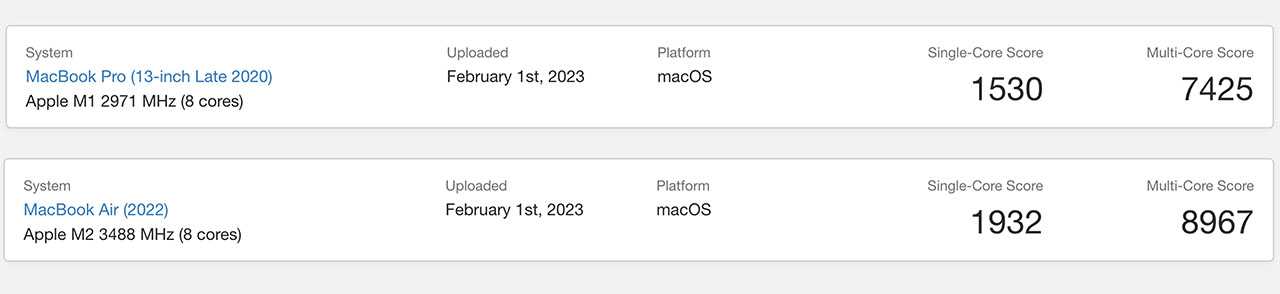
Производительности моего «Эйра» с лихвой хватает и для запуска приложений, которые ещё не адаптированы для работы с М2.
Девайс на базе Apple Silicon отлично справляется с такими программами благодаря технологии Rosetta 2.
На что обратить внимание при выборе
Мы отталкивались от главной задачи – подобрать оптимальный недорогой ноутбук, который можно уместить в рюкзаке и взять с собой на учебу. В офисных задачах он должен работать достаточно быстро и иметь хороший экран. Но не стоит рассчитывать, что бюджетная модель будет справляться с современными играми.
Теперь перейдем к техническим характеристикам, на которые стоит обратить внимание
Основные характеристики
У любых ноутбуков есть 8 основных характеристик, на которые стоит обращать внимание: экран, процессор, видеокарта, оперативная память, диск, автономность, корпус и наличие операционной системы. Для дистанционной учебы в школе или университете будет полезной веб-камера, но она есть везде
Вкратце пройдемся по каждому пункту.
Экран
У экрана есть три важных параметра: разрешение, диагональ и качество матрицы.
Само по себе разрешение не так важно. Нынешний стандарт – Full HD (1920×1080), но у бюджетного ноутбука оно может быть и меньше
Также не стоит гнаться за большой диагональю, ведь модель должна быть компактной и удобной в переноске. Лучше взять что-нибудь с диагональю не больше 15,6 дюймов
А вот на качество матрицы стоит обратить внимание
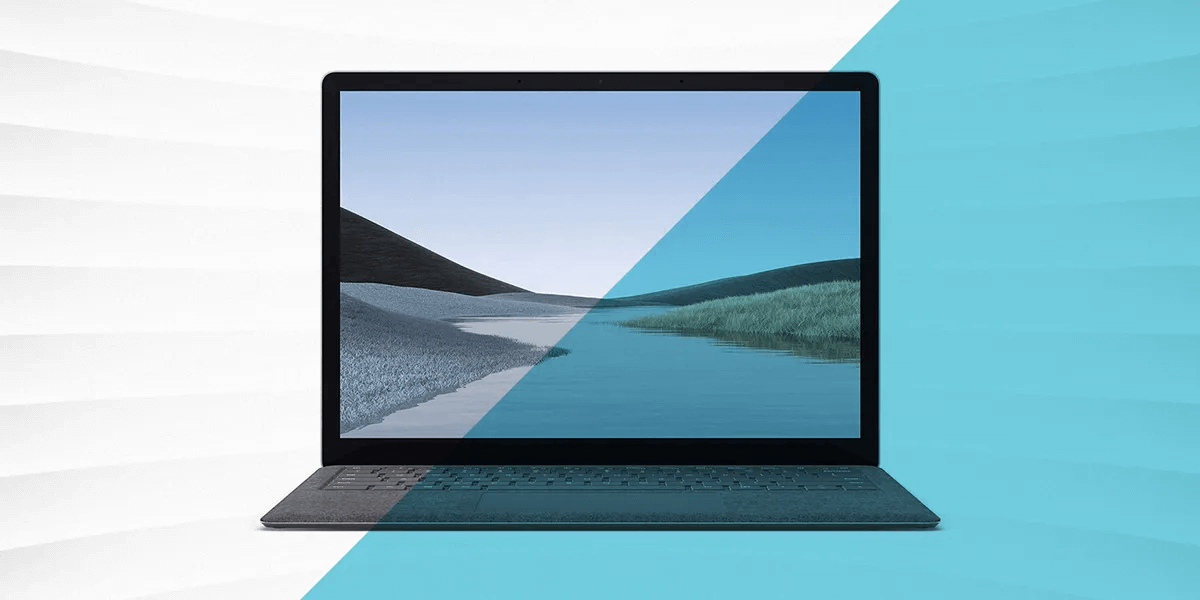
Поскольку студентам постоянно приходится анализировать сторонние труды при написании своих, необходимо, чтобы на одном экране могли одновременно умещаться 2 страницы. В этом случае получится получать информацию из источника, выполняя собственную работу. Именно поэтому при выборе ноутбука для учебы не рекомендуется приобретать устройство с маленьким экраном.
Процессор
Процессор в недорогом ноутбуке должен иметь не меньше 2 ядер и 4 потоков, если речь о современной модели. В идеале – 4 ядра и 4 или 8 потоков, но далеко не всегда такой вариант можно найти в продаже, оставаясь при этом в заданном бюджете.
При покупке изделия в магазине желательно ориентироваться на 10-е поколение процессоров Intel или AMD (Ryzen и Athlon) от 3-го поколения.

Видеокарта
Скорее всего, в недорогом ноутбуке из магазина будет отсутствовать дискретная видеокарта. Исключение – какие-нибудь самые слабые модели по типу Nvidia MX150, MX250 и аналогичных. В большинстве случаев это будет встроенное в процессор графическое ядро. У современных линеек Intel и Ryzen достаточно неплохие «встройки», которые отлично справляются с повседневными задачами и даже с нетребовательными играми на минимальных настройках.

Оперативная память
Для офисных задач подойдет и 4 ГБ ОЗУ даже с низкой частотой. Но такой объем памяти в 2022 году уже впритык, и с заделом на будущее желательно брать вариант с 8 ГБ. Но далеко не всегда они встречаются в рамках такого бюджета.

Накопитель
Даже в недорогих ноутбуках сейчас устанавливают простенькие SSD-накопители, на которых система работает в разы быстрее, если сравнивать с любым жестким диском. Объема в 120 ГБ может быть недостаточно, поэтому лучше ориентироваться на 240 ГБ.

Автономность
Поскольку речь идет о недорогом ноутбуке, то зачастую такие модели потребляют мало энергии. А значит, рассчитывать стоит на 5 и более часов работы без подключения к сети. Но в итоге все зависит от емкости аккумулятора
На данный показатель стоит обращать внимание, если вы часто планируете работать за ноутом вне дома или в тех местах, где нет возможности быстро зарядиться

Корпус
Чтобы покупка прослужила долгие годы, очень важны не материалы корпуса, а сама сборка. Все же в бюджетных изделиях на многом экономят, но собрано все должно быть добротно. К сожалению, такой информации нет в технических характеристиках, и здесь стоит ориентироваться на отзывы владельцев.
Наличие операционной системы
Некоторые модели ноутбуков поставляются без установленной операционной системы Windows. В теории, такие модели могут встречаться дешевле. Если вы можете самостоятельно установить систему или попросить кого-нибудь из знакомых, то имеет смысл сэкономить таким образом.
Видео по теме:
Как выбрать процессор Intel?
Подбирая процессор, нужно последовательно изучить ряд его основных параметров, и убедиться, что все они будут соответствовать вашим требованиям от компьютера. Если хотя бы один из параметров окажется слабоват, то в будущем он может стать «бутылочным горлышком», из-за которого процессор придётся менять, к примеру, чтобы поиграть в новую игру. Потому лучше заранее убедиться, что все параметры хорошо сбалансированы, чем лишний раз тратиться.

Линейка процессора
У Intel есть несколько линеек процессоров, каждая со своим предназначением:
- Atom – для смартфонов, планшетов и ныне покойного класса нетбуков.
- Pentium – в девяностые и ранние двухтысячные это была главная линейка, но сейчас её сменила Core.
- Celeron – так маркируются удешевлённые и менее мощные модели.
- Core – выделяются несколько семейств от i3 до i9. Чем выше цифра, тем более мощным будет процессор. Конечно, если речь идёт об одном поколении: их обозначает первая цифра после названия линейки. Так, Core i9-8950HK из восьмого поколения. Всего их на 2019 год выпущено девять.
- Xeon – наиболее мощные процессоры, предназначающиеся в первую очередь для серверов.
Объём кэша
Кэш-память нужна, чтобы приходилось реже обращаться к оперативной – дело в том, что она куда быстрее. Кэш организован в несколько уровней: первый (L1) – небольшая по объёму, но быстрейшая часть, на которой содержатся наиболее часто используемые данные. L2 медленнее, но и больше по объёму, наконец, ещё медленнее и объёмнее L3 – а ещё она может использоваться всеми ядрами процессора, в то время как L1 и L2 у них раздельные.
Чем больше ядер, тем больше кэш-памяти нужно для комфортной работы процессора. Так, если он двухъядерный, то её наращивание сверх 3 МБ не принесёт особого эффекта, а вот для процессора с восемью ядрами вполне оправданно использование 16 МБ (именно таким объёмом оснащаются некоторые i9)
Кэш особенно важен при использовании процессора под высокой нагрузкой, в обычных условиях его влияние на производительность невелико.

Количество ядер
Если двухъядерные процессоры на десктопах и ноутбуках уже практически ушли в прошлое, то системы с 4 или 6 ядрами по-прежнему остаются стандартом. Но всё шире распространяются процессоры и с большим количеством ядер. У флагманских моделей их может быть вплоть до 16-18, но они слишком дорогие, а вот модели с 8 ядрами доступны и по довольно умеренным ценам.
Частота процессора
Если лет пятнадцать назад этот показатель считался основным, и смотрели в первую очередь именно на него, то сейчас он не столь значим. Выводы о производительности, исходя из частоты, можно делать разве что для процессоров одного поколения из одной линейки. В иных случаях модель с меньшей частотой вполне может оказаться более шустрой.
Ядро
Важно и качество ядер – и здесь мы возвращаемся к вопросу поколений. Ведь на деле названия ядер можно не запоминать, достаточно знать цифровые обозначения поколений
Так, Core седьмого поколения построены на ядре Kaby Lake, а восьмого и девятого – Coffee Lake. При одинаковом количестве ядер и даже их частоте более современные решения производительнее.
Интегрированное графическое ядро
Если в десктопе или ноутбуке нет дискретной видеокарты, работа с графикой также ляжет на процессор
В таком случае будет важно, если ли в нём графическое ядро. Модели с приличной графической подсистемой дают возможность даже запускать игры, вышедшие несколько лет назад, хотя с хорошей видеокартой им в любом случае не сравниться
Соответственно, если вы не будет приобретать видеокарту, стоит взять процессор с интегрированной графикой, если же она будет, то на этот параметр можно не обращать внимание

Советы по выбору процессора
Количество ядер — это первое, на что нужно обращать внимание. Для игр в 2022 году требуется минимум 4 ядра, желательно 6, а лучше 8
Процессоры с 2 ядрами устаревшие. Они подойдут для офисных и мультимедийных задач (напечатать документ, посмотреть кино, послушать музыку и т. п.). Процессоры с 10, 12 и 16 ядрами для видеоигр избыточны. Разработчики не оптимизируют проекты под такое количество вычислительных блоков. Например, 8-ядерный Ryzen 7 5800X показывает тот же FPS, что и 16-ядерный Ryzen 9 5950X.
Поколение — это второе, что следует учитывать при выборе. Компании Intel и AMD выпускают новое поколение процессоров каждые 1-2 года. Чем оно старше, тем выше производительность ЦП. К примеру, флагманский Intel Core i9-9900K, вышедший в 2019 году, слабее современного Intel Core i5-12400(F) на 30% в играх. У процессоров AMD номер поколения обозначается первой цифрой в наименовании, а у Intel — первыми двумя. Например, в названии AMD Ryzen 7 5800X цифра 5 сообщает номер поколения. В 2022 году у AMD актуальны 5000 и 7000 серии, а у Intel 11000, 12000 и 13000 серии процессоров.
Некоторые ЦП продаются со встроенной графикой. С ее помощью выводят изображение на монитор без видеокарты. Однако производительность встроенной графики низкая, и ее недостаточно для игр в 2022 году. В геймерский ПК всегда устанавливается дискретная видеокарта, а потому переплачивать за ЦП со «встройкой» не нужно. У процессоров Intel индекс «F» сообщает об отсутствии встроенной графики, а у AMD индекс «G» говорит о ее наличии.
Разгон (повышение частоты) современных ЦП увеличивает производительность в играх всего на 5-10%
Поэтому обращать внимание на процессоры Intel с индексом «K» и процессоры AMD с индексом «X», следует только тем, кому важен каждый FPS. К примеру, компания HYPERPC специализируется на производстве премиум-компьютеров для геймеров
Поэтому во многие свои сборки они устанавливают разогнанные ЦП.
ТОП-3 лучших процессоров Intel для сокета 1151
Intel Core i5-7400
 Core i5-7400 вышел как представитель десктопных процессоров Интел, использует микроархитектуру ядер Kaby Lake-S в своем устройстве четырех-ядерный, мощный процессор для для игр и работы.
Core i5-7400 вышел как представитель десктопных процессоров Интел, использует микроархитектуру ядер Kaby Lake-S в своем устройстве четырех-ядерный, мощный процессор для для игр и работы.
Началом старта продаж можно считать 3 января 2017 года.
Intel Core i5-7400 предназначен исключительно для системных плат на сокете LGA1151-1.
Скорость работы системной шины будет составлять 8 GT/s DMI. Для процессора понадобится производительное охлаждение потому, что тепловыделение доходит до 65 Вт.
В него интегрирован видеопроцессор HD Graphics 630. Предельный порог температуры процессора при загруженности составит 100 градусов.
Тактовой частоты в 3000 MHz на ядро хватит для большинства ключевых задач поставленных перед ПК.
Кроме того новый режим авторазгона обеспечит лучшую мощность процессора значительно подняв тактовую частоту от 3000 до 3500 мегагерц.
В процессор встроена поддержка PCI, с помощью которой пользователи могут установить разные устройства.
Встроенный адаптер шины PCI-e версии 3.0 использует 16 линий. Шина PCIe 3.0 дает возможность подключать SSD (Твердотельные накопители ) NVMe через соответствующий разъем в материнской плате PCI-платы, U.2 или M.2.
Процессор работает с оперативной памятью типов DDR3L-1333,DDR4-2400,DDR4-2133 в 2-канальном режиме, имея пропускную способность 38.397 Гб/с.
Максимальной объем памяти может составлять не более 64 Гб.
Недорогой процессор 2017 года выхода, идеально проявит себя в офисных делах, учебе и работе. и в данный момент не теряет свою популярность.
Технические характеристики:
- количество ядер: 4 x 3000-3500 МГц;
- объем кэша L2/L3: 1 МБ/6 МБ;
- оперативная память: 2 x DDR3L, DDR4 1333/1600/2133/2400 МГц;
- тепловыделение: 65 Вт;
- интегрированная графика: HD Graphics 630 1333/1600/2133/2400 МГц;
- техпроцесс: 14 нм.
Плюсы
Бюджетный.
Производительный.
Не нагревается даже при высоких нагрузках.
Отлично разгоняется.
Минусы
Сложность апгрейда.
Intel Core i5-6600K
 Процессор увидел свет в июле 2015 года, но по-прежнему остается актуальным в 2022-2023 году.
Процессор увидел свет в июле 2015 года, но по-прежнему остается актуальным в 2022-2023 году.
Предназначен для настольных персональных компьютеров.
Выполнен на архитектуре Skylake. Не имеет возможности оверлокинга, однако предусмотрен небольшой разгон при помощи встроенной системы до 3,9 ГГц.
Поддерживает несколько типов памяти с различной частотой.
Интегрированная графика оптимальна для несложных игровых проектов, но современные игры для процессора станут сложной задачей.
Тем не менее, неплохо показывает себя в проектах 2018 года.
Поддерживает технологии Turbo Boost, Thermal Monitoring, Enhanced Intel SpeedStep.
Графический чипсет поддерживает разрешение 4К и разрешение экрана до 4096×2304 с частотой 60 ГГц. Оптимальный вариант для рабочего или учебного ПК.
Технические характеристики:
- количество ядер: 4 x 3500-3900 МГц;
- объем кэша L2/L3: 1 МБ/6 МБ;
- оперативная память: 2 x DDR4 1333/1600/1866/2133 МГц;
- тепловыделение: 91 Вт;
- интегрированная графика: HD Graphics 530 1333/1600/1866/2133 МГц;
- техпроцесс: 14 нм;
- количество потоков: 4.
Плюсы
Turbo Boost, Thermal Monitoring, Enhanced Intel SpeedStep.
Стоимость.
Производительность.
Минусы
Слабоват в качестве игрового варианта для проектов старше 2018 года.
Intel Core i7-7700K
 Процессор Intel Core i7-7700K появился в тот период, когда от Intel все ждали нового технологического процесса 10 нм, однако компания представила всего лишь более усовершенствованный 14 нм-техпроцесс, который стал обозначаться как 14нм+.
Процессор Intel Core i7-7700K появился в тот период, когда от Intel все ждали нового технологического процесса 10 нм, однако компания представила всего лишь более усовершенствованный 14 нм-техпроцесс, который стал обозначаться как 14нм+.
Техпроцесс 14 нм второго поколения отличается тем, что полупроводниковая структура кристаллов была слегка усовершенствована, но разрешение литографического процесса осталось тем же.
Основу чипа составляют 4 ядра на микроархитектуре Kaby Lake, которая от предыдущих архитектур отличается увеличенной тактовой частотой.
В частности это устройство работает в обычном режиме при 4200 МГц, а в турбо бусте разгоняется до 4500 МГц. Но у такого разгона есть свои последствия — тепловыделение в 91 Вт.
Поэтому, наверное, Intel решили не продавать этот кристалл в комплектации BOX, поэтому кулер нужно приобретать отдельно.
Зато есть неплохая встроенная графика HD Graphics 630, 1150 МГц и контроллер памяти.
Технические характеристики:
- количество ядер: 4 x 4200-4500 МГц;
- объем кэша L2/L3: 1 МБ/8 МБ;
- оперативная память: 2 x DDR3L, DDR4 1333/1600/2133/2400 МГц;
- тепловыделение: 91 Вт;
- интегрированная графика: HD Graphics 630 1333/1600/2133/2400 МГц;
- техпроцесс: 14 нм;
- количество потоков: 8.
Плюсы
Хорошая тактовая частота.
Высокая скорость работы.
Отлично работает в режиме многозадачности.
Быстрый разгон.
При хорошем кулере не нагревается.
Минусы
Цена.
Нет кулера.
Оценка
Достаточно ли 4 ГБ оперативной памяти для игр сегодня?
Хотя вы можете легко запускать несколько игр с 4 ГБ ОЗУ, это просто не стоит делать
Принимая во внимание низкую дополнительную стоимость дополнительной оперативной памяти и дополнительный резерв, который обеспечит более разумное вложение минимум в 8 ГБ, игра становится ненужной с 4 ГБ ОЗУ
Тогда 8 ГБ ОЗУ — идеальная память?
Достаточно ли 8 ГБ оперативной памяти для игр? Кратко говоря, 8GB рассматривается многими как новая минимальная рекомендация. Причина, по которой 8ГБ считается приятным, заключается в том, что большинство современных игр работают без проблем на этом уровне.
Для геймеров это означает, что вы действительно хотите инвестировать не менее 8 ГБ достаточно быстрой оперативной памяти для вашей системы. Эта сумма устранит риск плохого игрового опыта и даст вам запас, необходимый для определенных игр и, конечно же, будущих обновлений.
С выпуском новых процессоров, мы видим, что основное внимание уделяется скорости оперативной памяти и рекомендациям по емкости медленно, как и всегда. Конечно, для некоторых игр не требуется больше 4 ГБ, но стоимость ОЗУ очень доступна, поэтому вы можете инвестировать в то, что будет
Стоит ли инвестировать 16 ГБ ОЗУ для игр?
Первое, на что следует обратить внимание, это то, что покупка комплекта 16 ГБ ОЗУ не имеет никаких недостатков, это солидная инвестиция, если вы можете себе это позволить. В то время как некоторые игры утверждают, что требуют минимум 16 ГБ, вы часто обнаружите, что 8 ГБ запускают их также
Установлено ли у вас 16 ГБ или выше, действительно зависит от ваших затрат на сборку и мощности системы. Хотя это может показаться необязательным для большинства, если у вас чрезвычайно мощный ПК, добавление минимум 16 ГБ ОЗУ — разумная инвестиция. Включение ОЗУ такого размера в вашу сборку придаст вам уверенности в том, что ваша система выдержит испытание временем (пока не произойдет неизбежный капитальный ремонт).
Общие «хотелки» к ноутбуку
Итак. Выше я уже написал, что мне было нужно, чтобы ноутбук достаточно хорошо справлялся с обычными офисными задачами, но при этом я мог бы на нем монтировать видео «средней» тяжести плюс редактировать фото в фотошопе. Конечно, все это можно делать и на достаточно слабом ноутбуке, но… рендерить простое 15 минутное видео в течение нескольких часов… Ну его нафиг, такое развлечение. Ноут должен работать быстро! Для этого нужна оптимальная конфигурация. Но об этом чуть дальше.
А вот что я НЕ ХОТЕЛ в ноутбуке. Точнее, какие новомодные «фишки» вовсе не обязательны:
-
Распознавание лица или сканер отпечатка пальцев. — Мало кто внятно мне может рассказать, зачем все это нужно. Безопасность? Не смешите мои тапочки
 Она обеспечивается совсем другими способами!
Она обеспечивается совсем другими способами! -
Сенсорный экран — ну и зачем мне тыкать пальцами в экран? Остаются следы, разводы. Удобство? Ну… сомнительное какое-то… Вот есть у вас смартфон — вот и тыкайте туда до посинения..

- Ноутбук 2 в 1 — или по другому «трансформер». Типа — ноутбук-планшет. Тоже совершенно непонятная «фишка», которая выбьет ваш бюджет и не принесет никакой пользы.
- Подсветка клавиш — я вот не понимаю, что в эту подсветку клавиш все вцепились! Всем подавай! А слабо просто включить свет в комнате и работать нормально? Я уж и не говорю, что работа в темноте за монитором очень портит зрение! Так что кому нужен ноутбук с подсветкой клавиш? Конечно!!! Малолетнему школяру, который втихаря от мамани ночью играет в… в… ну во что они там сейчас играют…
- Два экрана — сейчас стало модно на тачпад лепить второй экран. Ну или в другое место ноутбука. Причем, никто внятно не может объяснить, зачем это все нужно… Я тоже не понимаю.
Ну и прочие подобные малофункциональные штучки, которые увеличивают стоимость ноутбука, но в большинстве случаев можно вполне обойтись и без них.
Какие еще неявные характеристики ноутбуков для меня был важны:
- Веб-камера — сейчас стало модно веб-камеру засовывать вниз экрана. Так балуются и Леново и Хуавей и еще ряд производителей. Конечно не во всех моделях эта «засада» есть, но… встречается все чаще и чаще. Мне же для записи видео нужно было «нормально» расположение веб-камеры в ноутбуке. То есть, вверху
- Малошумность — ключевой для меня фактор. Я записываю много видео для своих Ютуб каналов и желательно, чтобы лишний шум не «лез» в микрофон. Кстати, шумность многих ноутбуков явилась для меня достаточно серьезной проблемой. Чем мощнее ноутбук — тем шумнее.
- Хорошая клавиатура — тому кому приходится часто печатать нужно выбирать удобную клавиатуру у ноутбука. Нужно смотреть ход клавиш и их расположение. Вот мне, например, совершенно не нужен отдельный цифровой блок на клавиатуре. А другим — это может стать критичной проблемой. Или вот например, ноутбук Xiaomi Gaming Laptop, к которому я в свое время присматривался. Все хорошо, но зачем-то влепили слева 5 игровых клавиш, которые только занимают место. И убрали клавишу Win. Ну и нужно гравировку русской клавиатуры делать.
- Много USB портов. Сейчас модно делать мало USB портов. Почему? Мне вот по крайней мере 3 нужно постоянно. Для мышки (ну не люблю я блютузные мышки) и для микрофона. Ну и третий для флешки.
- Тонкие рамки экрана. Ну это просто красиво и еще дает хорошую экономию в размерах ноутбука при той же диагонали экрана.
Ну и отдельной «хотелкой» шел металлический корпус. Больно он мне понравился в своем стареньком Delle, хотя там корпус бы и не полностью из алюминия.
Как выбрать процессор, подходящий для игр
По итогу большинству идеально 16 ГБ, но многим хватит и 8 ГБ
Почти все производители, в том числе Apple, ставят по 8 ГБ, потому что меньше уже нельзя, а больше покупатели не требуют повально.
Но ещё два-три года, и столько памяти будет ограничивать почти всех: разрешение дисплеев растёт, качество контента тоже. Вместе с ним и временный вес файлов, которые подкачивает ОЗУ.
Всем, кто работает с «визуалом», уже сейчас советую переходить на 16 ГБ.
Главное помните, что в первую очередь память съедает браузер. Поэтому перед решением о покупке определитесь, что вам дороже: докинуть на оперативку или каждый день тратить время на поиск и закрытие ненужных вкладок.
iPhones.ru
Safari съедает больше, чем все думают.
Рассказать
Павел
У меня 4 новых года: обычный, свой, WWDC и сентябрьская презентация Apple. Последний — самый ожидаемый, и ни капли за это не стыдно.
Что в итоге: MacBook Air M2 топ за свои деньги

Базовый MacBook Air с чипом M2 практически идеален. Высокая производительность, долгое время автономной работы, яркий экран, комфортные размеры и вес, яркий экран, удобная операционка, надёжная техподдержка – всё в совокупности делает этот лэптоп настоящим хитом среди подобных.
Да, всегда есть отдельные специалисты, работающие в сфере профессионального видеомонтажа, звукооператоры и матёрые программисты. Для них, работающих со сложным программным обеспечением и огромными файлами, стоит смотреть в сторону более мощных лэптопов Apple с процессорами М2 Pro и Max, с большим объёмом оперативки и более внушительным жёстким диском.
Но вот для остальных 99% процентов людей, офисных работников, фрилансеров, переводчиков, фотографов, студентов и блогеров MacBook Air M2 за 109 990 рублей станет идеальным компаньоном в работе и отдыхе.
iPhones.ru
Действительно универсальный лэптоп.
Рассказать
Микк Сид
Пишу обо всём, что интересно и познавательно — гаджеты, события, репортажи. Увлекаюсь игрой на барабанах, меломан со стажем.